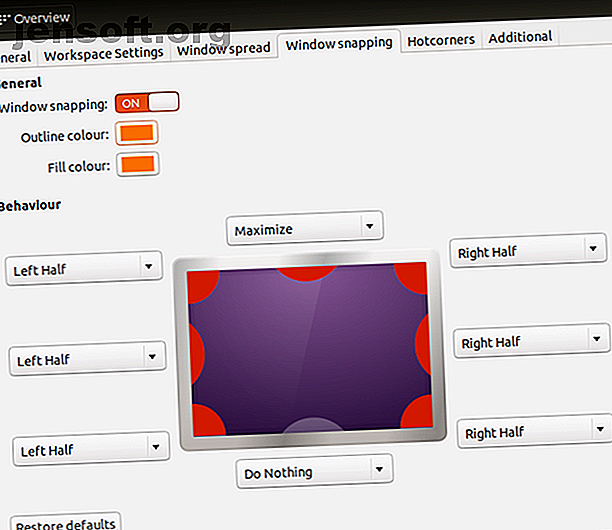
10 app Ubuntu indispensabili subito dopo una nuova installazione
Annuncio pubblicitario
È la prima volta che usi Ubuntu? Dopo aver appreso i trucchi essenziali per Linux per i principianti, potresti chiederti quali sono le migliori app Ubuntu. Quale software Ubuntu dovresti installare?
Se vieni da Windows, ci sono molti programmi Ubuntu gratuiti in grado di replicare le tue necessità quotidiane. Ecco le indispensabili app Ubuntu che dovresti installare su una nuova installazione Linux.
1. Strumenti di modifica
Per impostazione predefinita, Ubuntu non offre molta flessibilità quando si tratta di personalizzare l'esperienza desktop. Puoi fare cose come cambiare lo sfondo, utilizzare caratteri diversi per il tuo sistema e installare diversi temi di finestre, ma non molto di più.
Se desideri un accesso nitido ad alcune delle impostazioni più avanzate nascoste sotto il cofano del tuo sistema, ti consigliamo di installare uno strumento di modifica. Quello giusto da scegliere dipenderà dal tuo ambiente desktop Linux.
Per i desktop Unity: è necessario installare Unity Tweak Tool, disponibile nel Software Center. Ciò ti consentirà di modificare il comportamento di Windows e delle impostazioni oltre a ciò che Unity normalmente consente:

Per i desktop GNOME: è necessario installare GNOME Tweaks (precedentemente GNOME Tweak Tool), che si trova anche nel Software Center. Le modifiche avanzate includono scorciatoie da tastiera personalizzate, comportamenti delle finestre alterati e controlli a tema a grana fine:

Per i desktop Compiz: Compiz non è di per sé un ambiente desktop, ma piuttosto un gestore di finestre che consente effetti e animazioni 3D. Se decidi di utilizzare Compiz per la gestione delle finestre, devi installare Compiz Config Settings Manager dal Software Center:

Compiz è molto più avanzato rispetto agli altri strumenti di modifica sopra, il che significa che all'inizio potrebbe essere travolgente. Fai attenzione a non cambiare le cose se non sai cosa sono, altrimenti potresti rompere qualcosa.
Scopri di più sulle basi di Ubuntu con questo eccellente corso Udemy.
2. Gestore pacchetti Synaptic

Fatta eccezione per gli strumenti di modifica sopra elencati, sono convinto che non esiste uno strumento più importante per gli utenti di Ubuntu di Synaptic Package Manager. Certo, Ubuntu Software Center integrato è abbastanza buono da portare a termine il lavoro, ma ha alcune stranezze e funzionalità mancanti.
D'altra parte, Synaptic è oggettivamente migliore. Per i principianti, non è così lento quando si sfogliano i pacchetti ed è molto più veloce nel restituire i risultati di ricerca. Può riparare dipendenze di pacchetti rotti, eseguire aggiornamenti di sistema intelligenti e ha un'interfaccia più intuitiva.
Inoltre, ha un'impostazione per l'eliminazione automatica dei pacchetti dopo l'installazione, che aiuta ad alleviare l'utilizzo dello spazio su disco non necessario su Linux. Ubuntu Software Center non ha questa funzione.
Come installare: Synaptic Package Manager è disponibile nel Software Center.
3. Google Chrome

Non voglio entrare in guerra con il miglior browser Web per Linux. Ci sono ragioni per smettere di usare Google Chrome, ma sfortunatamente potresti non avere scelta.
Ci sono molte cose che Google Chrome può fare che nessun altro browser può fare, anche quelle basate su Chromium. Alcuni siti potrebbero avere soluzioni alternative per altri browser come Firefox e Opera, ma di solito sono un mal di testa per funzionare. Non è necessario utilizzarlo come browser principale, ma è importante avere Google Chrome a portata di mano. Che ti piaccia o no, è uno dei più importanti elementi essenziali di Ubuntu.
Come installare: Chrome non è disponibile in Software Center, ma l'installazione è semplice. Vai alla home page di Chrome, fai clic su Download, assicurati di selezionare il file .DEB pertinente e fai doppio clic su di esso dopo averlo scaricato per l'installazione. Una volta installato, si aggiornerà automaticamente quando saranno disponibili nuove versioni.
4. Geary

Ci sono diversi client di posta elettronica desktop Linux tra cui scegliere, e il migliore per te è quello che ritieni più comodo da usare, ma Geary ottiene il mio voto. È pulito, veloce, facile da usare ed esteticamente gradevole.
L'interfaccia semplice ma funzionale lo rende un buon client di posta elettronica con il “minimo comune denominatore”. Capirai come usarlo non appena lo apri. Come tale, è quello che consiglio di più ai neofiti di Linux e agli utenti occasionali.
L'unico aspetto negativo di Geary è che manca molte opzioni di personalizzazione. Se si desidera modificare i tasti di scelta rapida, non è possibile. Se si desidera disabilitare "Segna come già letto dopo X secondi", non è possibile. Piccole cose che sono completamente soggettive ma potrebbero essere comunque frustranti, quindi non consiglio Geary per utenti esperti.
Come installare: Geary è disponibile nel software GNOME, ma è anche possibile installarlo dalla riga di comando. Per installare, apri il Terminale e digita il seguente comando:
sudo apt install geary 5. VLC Media Player

Ci sono molti grandi lettori multimediali su Linux. Ma mentre è bello avere una così ampia varietà di opzioni, c'è un giocatore che supera costantemente la concorrenza: VLC Media Player.
Il principale punto di forza di VLC è il suo impegno nell'essere software open source. Ovviamente, ci sono altri lettori multimediali open source là fuori, ma se consideri quanto sia completo, raffinato e utile, vedrai che pochi altri possono confrontare con VLC.
Ci sono così tante funzionalità VLC nascoste che probabilmente non conosci. Per lo meno, dovresti installarlo come lettore video di backup perché funziona sempre. È davvero una delle migliori app di Ubuntu.
Come installare: VLC è disponibile nel Software Center.
6. Tixati

Qui a MakeUseOf, non perdoniamo software o pirateria dei media. Tuttavia, riconosciamo che ci sono motivi legittimi per scaricare i torrent e quando ti ritrovi a dover scaricare uno di quei torrent legali, è meglio se lo fai con un client adeguato.
Fortunatamente, ci sono molti fantastici client torrent Linux. Probabilmente hai sentito parlare di Transmission, Deluge e qBittorrent, ma voglio davvero sottolineare che Tixati è il miglior client torrent Linux in assoluto disponibile in questo momento.
I motivi per preferire Tixati rispetto ad altri client di torrenting includono: consumo di risorse minuscole, download rapidi, interfaccia semplice e diretta e dozzine di funzionalità come priorità, dimensionamento della larghezza di banda e grafici della larghezza di banda in tempo reale. Ha anche una versione portatile.
Come installare: Tixati non è disponibile nel Software Center, ma l'installazione è semplice. Vai alla home page di Tixati, fai clic su Download, vai alla sezione Linux e assicurati di selezionare il file .DEB pertinente. Fare doppio clic sul file scaricato per l'installazione.
7. Codice di Visual Studio

Se usi Ubuntu e stai programmando, allora devi a te stesso installare Visual Studio Code. Linux è ottimo per i programmatori e la disponibilità di VS Code open source lo rende molto migliore.
Visual Studio Code è davvero il miglior editor di testo per programmatori e script, battendo campioni precedenti come Sublime Text. Ti consigliamo di imparare questi suggerimenti di produttività per Visual Studio Code e dai un'occhiata a queste estensioni di programmazione per Visual Studio Code.
Come installare: Per installare il codice di Visual Studio su Ubuntu, vai alla pagina di download del codice VS, scarica il file .DEB appropriato e fai doppio clic per installarlo.
8. GIMP

Molti programmi hanno tentato di replicare la potenza e la flessibilità di Adobe Photoshop e, sebbene molti di questi programmi possano passare come alternative praticabili ad Adobe Photoshop su Linux, in un modo o nell'altro sono tutti insufficienti. La cosa più vicina che troverai è GIMP.
Anche se GIMP potrebbe non essere allo stesso livello di Adobe Photoshop, può comunque fare molte delle stesse cose. Inoltre, GIMP è gratuito al 100%. Preferiresti pagare un abbonamento per Adobe Creative Cloud? No grazie.
Come installare: GIMP è disponibile nel Software Center.
9. Dropbox

Di tutti i servizi di archiviazione cloud, Dropbox è il più semplice da configurare su Linux. Dropbox è eccellente per la sincronizzazione e il backup dei file.
Dropbox si integra bene in Linux e, una volta impostato, non dovrai più giocherellare con esso se non lo desideri. Tutto funziona e questo tipo di comfort è ottimo per i neofiti di Linux.
Come installare: Dropbox è disponibile nel Software Center, ma in precedenza ho riscontrato problemi di installazione, quindi ti consiglio di andare alla pagina di download di Dropbox e di prendere il file .DEB relativo al tuo sistema. Fare doppio clic per installarlo una volta scaricato.
10. Steam

Sì, è possibile giocare ai videogiochi su Linux. Non ha ancora raggiunto Windows, ma è sulla buona strada e potrebbe essere alla pari tra pochi anni. Una delle pietre miliari più importanti sulla strada è la disponibilità di Steam per Linux.
Steam è uno dei modi migliori per scaricare giochi su Linux. La biblioteca di giochi è ampia, la community è enorme e i giochi stessi sono dannatamente buoni.
Non tutti i giochi su Steam possono ancora essere giocati, ma il numero che può essere giocato sta crescendo di giorno in giorno. Per ora, dovrai affrontare il fatto che molti giochi, come questi MMORPG gratuiti nativi di Linux, dovranno essere giocati al di fuori di Steam.
Come installare: Steam è disponibile nel Software Center. Tuttavia, potresti riscontrare problemi dopo l'installazione, nel qual caso dovresti consultare questa pagina di risoluzione dei problemi.
Quali sono le tue app Ubuntu indispensabili?
So che abbiamo appena toccato la superficie di ciò che è disponibile su Linux, ma se dovessi scegliere gli elementi essenziali assoluti, questi sarebbero i miei preferiti. I principianti di Linux dovrebbero sentirsi immediatamente a proprio agio con queste app installate sui loro sistemi.
Continua con il nostro mega elenco dei migliori software Ubuntu I migliori software e app Linux I migliori software e app Linux Sia che tu sia nuovo di Linux o che tu sia un utente esperto, ecco i migliori software e app Linux che dovresti usare oggi. Leggi di più o scopri la storia di Ubuntu e come ha modellato Linux 8 modi in cui Ubuntu ha cambiato e migliorato Linux 8 modi in cui Ubuntu ha cambiato e migliorato Linux Ubuntu al giorno d'oggi si fa sfaldare, ma dal suo lancio ha influenzato positivamente le distribuzioni e gli utenti Linux in tutto il mondo. Leggi di più .
Credito di immagine: tanuha2001 / Shutterstock
Ulteriori informazioni su: Installa software, App Linux, Ubuntu.

